如何在PPT软件中制作双色文字
2019-11-01 16:06 责任编辑:zhiban
工作生活中PPT软件算是工作里使用比较频繁的软件!而今天想给大家科普一下PPT制作双色文字的基础操作,想学习的亲们赶紧来看一看,了解一下吧,相信对大家一定会有所帮助哦!1、首先,我们打开演示文档,在本框中输入需
工作生活中PPT软件算是工作里使用比较频繁的软件!而今天想给大家科普一下PPT制作双色文字的基础操作,想学习的亲们赶紧来看一看,了解一下吧,相信对大家一定会有所帮助哦!

1、首先,我们打开演示文档,在本框中输入需要设置“一字双色”的文字内容内容,例:“中国梦”。
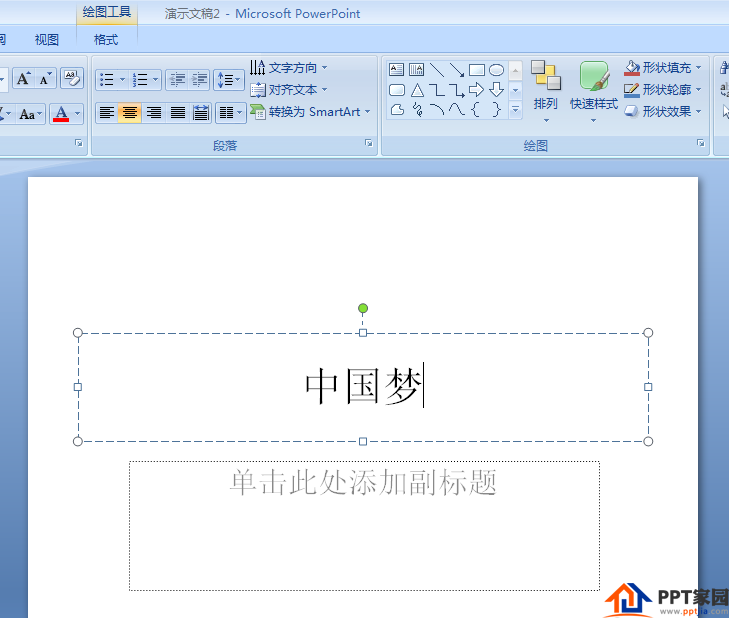
2、然后,把“中国梦”这三个字设置好第一种颜色,我们的第一颜色使用红色,字体用行楷,如下图:

3、第一种颜色设置完成后,我们选中并复制“中国梦”这三个字,再点左上角的粘贴---->"选择性粘贴“。
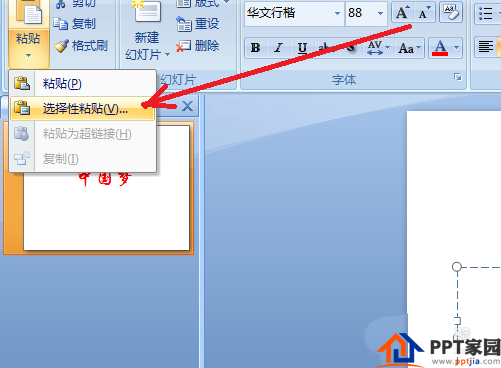
4、在弹出的窗口中,选择作为“图片(PNG)”,实际其他的类型也是可以的,然后确定,就把文字转化为图片的形式了。
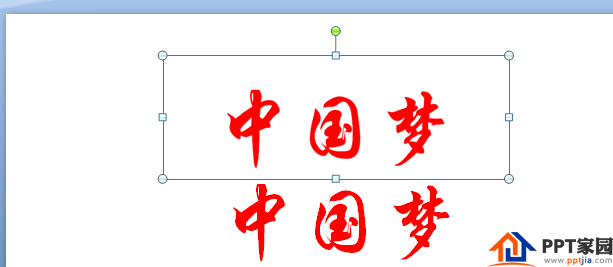
5、然后我们利用剪切工具,剪掉一半图片,如下图:
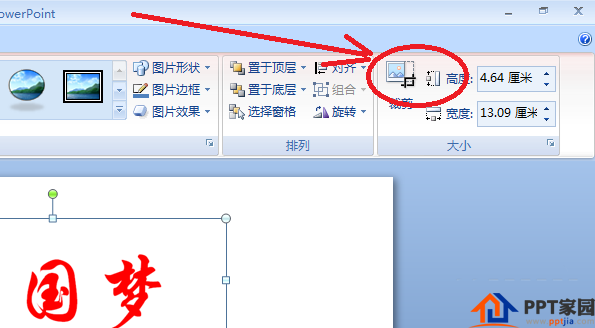
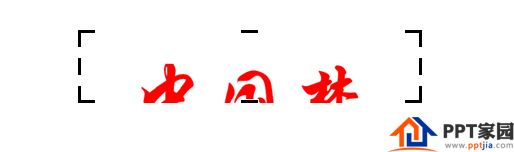
6、接下来我们在原来的文本框设置第二种颜色,如蓝色,如下图:

7、再重复上述的方法把文字再次利用选择性粘贴转化为图片,然后剪切掉上半部分,如下图:
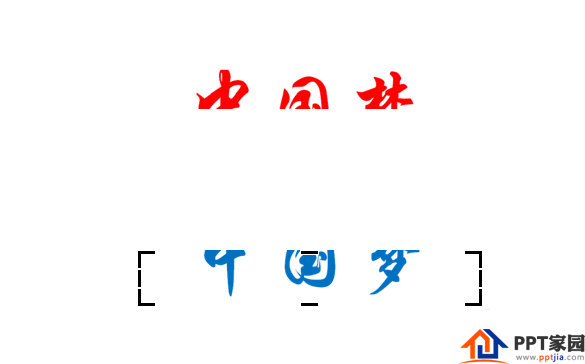
8、最后,把“中国梦”上下两部分通过微移重合,然后组合,就可以得到最终的“一字双色”效果了。
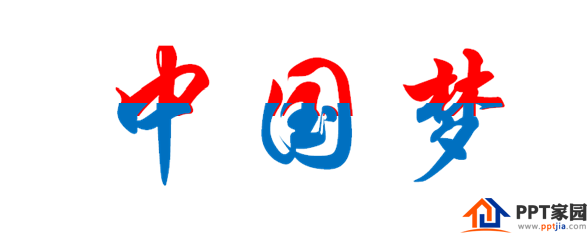




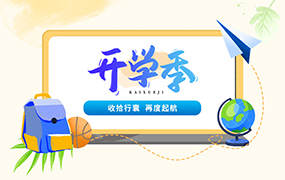
 扫码加微信客服有好礼
扫码加微信客服有好礼